
Bu yazımızda size 3 adımda Directadmin mail açılışı ve ardından e-posta hesaplarının telefon ve bilgisayar üzerine kurulumunun nasıl olduğunu gösterdik.
1- Öncelikle Directadmin panelinize erişim sağlayın. Directadmin'e “siteadiniz.com:2222” yazarak ulaşabilirsiniz. Giriş yaptıktan sonra soldaki menüden sırasıyla “Menü > E-posta yönetimi > E-posta hesapları” adımlarını izleyin. Açılan pencerenin sol üst köşesinde bulunan “E-posta hesabı ekle” kısmına tıklayın.
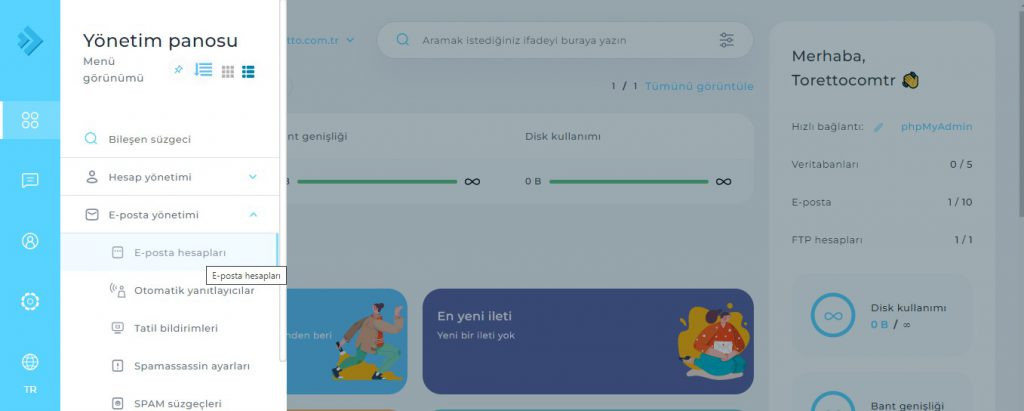
2- Yeni bir sayfa açılacak bu sayfada girmeniz gereken 4 tane alan var ve sırasıyla bu alanları doldurmamız gerekiyor.
Kullanıcı adı: E-posta adresiniz.
Şifre: E-posta şifreniz
E-posta kotası (MB): alanı “50” olarak seçili gelir eğer sınırsız olmasını istiyorsanız değeri “0” olarak tanımlayabilirsiniz.
Gönderim sınırı: Bu bölüm “200” olarak seçili gelir. bu alan bu şekilde kalabilir. Bu alanları doldurduktan sonra e-posta hesabı ekle alanına tıklayın.
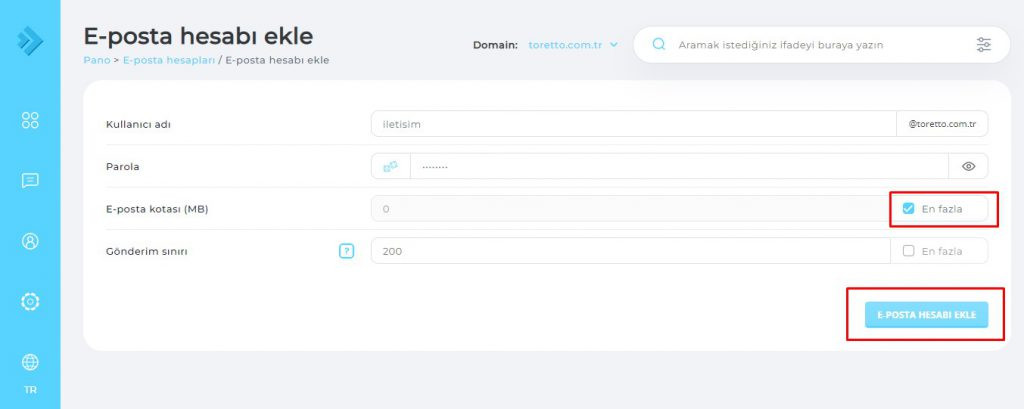
Bu işlemleri yaptıysanız işlemin olumlu bittiğiyle alakalı aşağıdaki gibi bir alan açılır. Kurulum tamamlanmış olur. E-posta adresinize ulaşmak için ise. “www.siteadiniz/webmail” adresine girip maillerinizi kontrol edebilirsiniz.
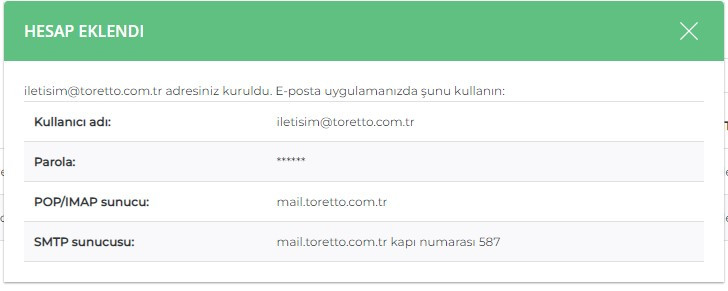
Mail adresinizi iPhone&Android telefonlarınıza veya bilgisayarda Outlook'a kurmak istiyorsanız aşağıdaki resimli anlatım bağlantılarını ziyaret edebilirsiniz.
iPhone Telefonlara E-Posta Kurulumu – Resimli Anlatım
Android Telefonlara E-Posta Kurulumu – Resimli Anlatım
Outlook Kurumsal Mail Kurulumu
Directadmin Mail Açılışı ve Yönetimi yazısına ilk yorum yapan siz olun!
Directadmin Mail Açılışı ve Yönetimi için Cevap Yaz